*この記事は、一部プロモーションが含まれています。
Filmora(フィモーラ)の無料版と有料版の違いは?無料ダウンロード方法を解説!
この記事では、Filmora(フィモーラ)の無料版と有料版の違いは?無料ダウンロード方法について解説していきます。
目次
Filmora(フィモーラ)の無料版と有料版の違いは?
Filmoraの無料版は無料で全機能が使えます。有料版と機能は全く同じなのです。

| 無料版 | 有料版 | |
| 機能 | 全機能 | 全機能 |
| 期限 | なし | なし |
| 価格 | 無料 | 有料 |
| 出力動画 | ロゴあり | そのまま |
Filmora無料版では、出力した動画に大きなウォーターマークと呼ばれるFilmoraの透かしロゴが表示されます。
動画に大きく透かしロゴが表示されるので、動画を見ているとかなり邪魔です。これを無料版では消すことができません。
そのため、Filmoraの無料版で編集した動画は使い物になりません。YouTubeに公開することも、結婚式のビデオとしてプレゼントすることもできません。
あくまでも、Filmoraの使い勝手をお試ししたい方向けに無料版が用意されると考えれば良いでしょう。
Filmora(フィモーラ)のライセンス購入する方法については、以下の記事をご覧ください。
あわせて読みたい


Filmora13(フィモーラ)のダウンロード版ライセンス購入方法まとめ
この記事では、Filmora(フィモーラ)のダウンロード版ライセンスを購入する方法について解説していきます。 【Filmora(フィモーラ)のダウンロード版ライセンスを購入する...
Filmora(フィモーラ)無料ダウンロード方法
Filmoraを公式サイトにアクセスする
Filmoraを公式サイトにアクセスします。

[動画編集&変換ソフト] を選択し、[Filmora]をクリックする
メニューから、[動画編集&変換ソフト] を選択し、[Filmora]をクリックします。

[無料ダウンロード]を押し、ダウンロードを開始する
[無料ダウンロード]を押して、ダウンロードを開始します。
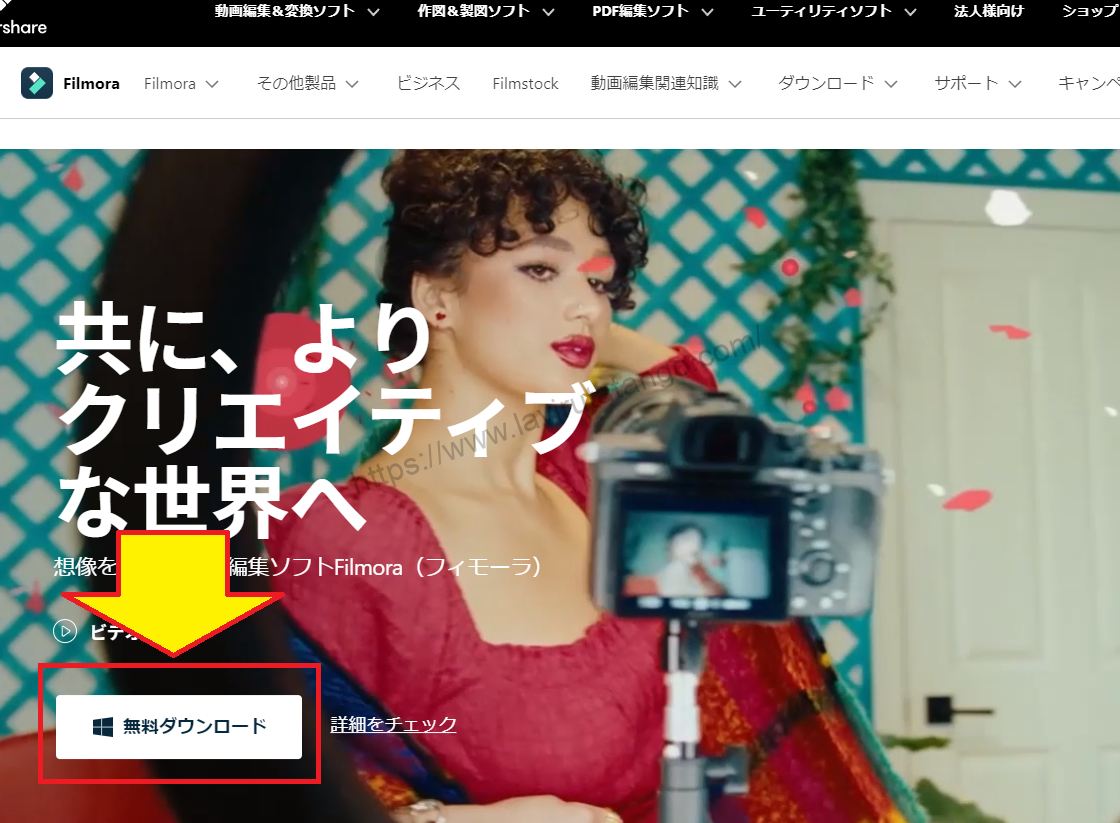
[ファイルを保存]を選択する
[ファイルを保存]を選択します。

[ファイルを保存]し、[ダウンロード]をクリックする
[ファイルを保存]し、[今すぐ開始]をクリックします。

[今すぐ開始]をクリックすると、ダウンロードしたファイルを実行する
[今すぐ開始]をクリックすると、ダウンロードしたファイルを実行します。

実行するとインストールが始まるので、完了するまで1,2分程度待ちます。

完了するとFilmoraが起動するので、この画像のようになれば成功です。
ここで、Filmora(フィモーラ)無料ダウンロードは完了です。
まとめ
この記事では、Filmora(フィモーラ)の無料版と有料版の違いは?無料ダウンロード方法について解説しました。